-
win10无线网卡打不开怎么办
- 2017-05-12 14:01:08 来源:windows10系统之家 作者:爱win10
最近用户的普遍反映都是win10无线网卡打不开,那么win10无线网卡打不开的时候我们应该怎么做呢?其实方法很简单,下面系统之家小编就来告诉大家win10无线网卡打不开怎么办,相信很多人都想要知道这些方法吧,感兴趣的朋友就一起来看看吧。
如果是笔记本电脑看一下无线开关有没有关了。可以按键盘上的(FN+F6)开启
不同的笔记本电脑可能不一样。F1-F10这几个键上会有标识无线网络。现在新的笔记本关闭了WIFI网络叫飞行模式和手机一个叫法。
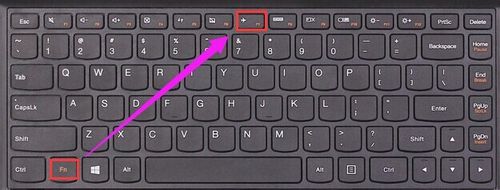
win10无线网卡打不开怎么办图1
检查一下无线网卡的驱动有没有安装。如下图所示操作。
如果没有安装使用驱动精灵网卡驱动版安装一下。
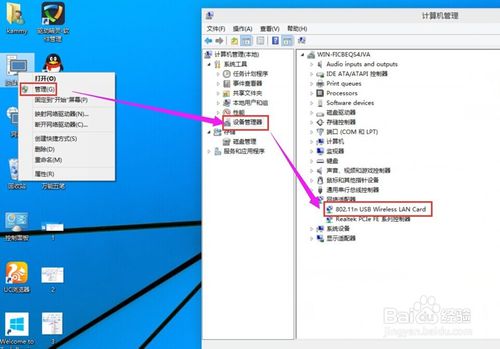
win10无线网卡打不开怎么办图2
检查一下WLAN AutoConfig服务没有开启。
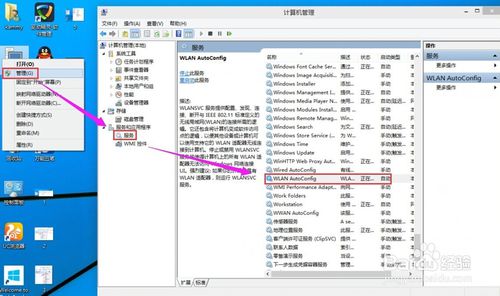
win10无线网卡打不开怎么办图3
检查一下无线网卡有没有被禁用。在桌面上点击网络右键---属性---更改适配器设置------在这里就可以看到WLAN有没有被禁用。
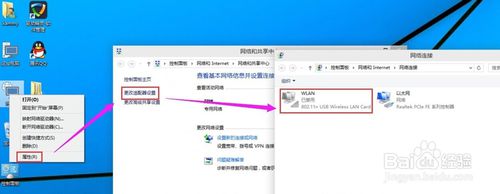
win10无线网卡打不开怎么办图4
如果被禁用了WAN在上面点右键启用就好了。
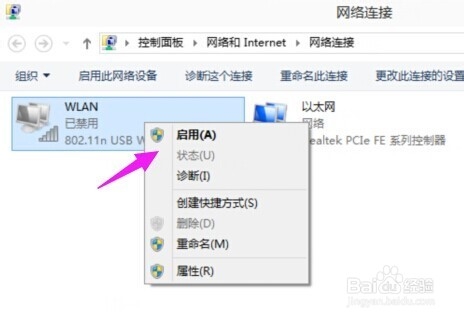
win10无线网卡打不开怎么办图5
启用成功后在上面点击连接/断开
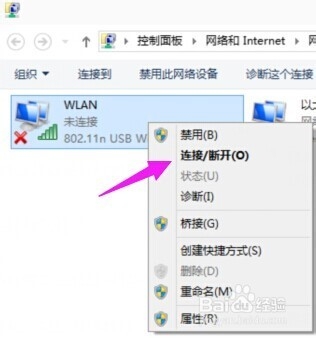
win10无线网卡打不开怎么办图6
检测到了无线网络然后点击连接,输入密码连接上去就可以使用无线网络上网咯。

win10无线网卡打不开怎么办图7
以上就是win10无线网卡打不开的解决方法了,大家以后无线网卡打不开就可以用这个方法去操作一下,绝对能让我们的电脑回光返照的哦。当然如果大家觉得这个方法不太好用的话,小编还有其他方法教给大家,但是就需要下一篇教程了哦。推荐阅读:怎么安装虚拟光驱。
猜您喜欢
- windows7旗舰版系统重装教程2016-10-30
- win8笔记本重装软件的方法2016-07-15
- 小编告诉你电脑玩游戏卡卡顿如何解决..2018-10-18
- Windows7查看其它用户组电脑的共享文..2015-01-28
- win10轻松切换桌面/平板模式教程分享..2015-04-06
- 雨林木风win1032纯净版专业版推荐..2016-11-08
相关推荐
- 电脑u盘xp系统安装教程 2017-02-16
- win10预览版9926设置延迟对话框显示时.. 2015-04-06
- win7怎么激活系统方法步骤图解.. 2022-06-10
- 显示器驱动程序已停止响应,小编告诉你.. 2018-04-08
- 如何解决win10电脑重启后黑屏.. 2017-05-08
- 电脑经常掉线,小编告诉你电脑经常掉线.. 2018-07-26





 系统之家一键重装
系统之家一键重装
 小白重装win10
小白重装win10
 系统之家win10系统下载64位企业版v201708
系统之家win10系统下载64位企业版v201708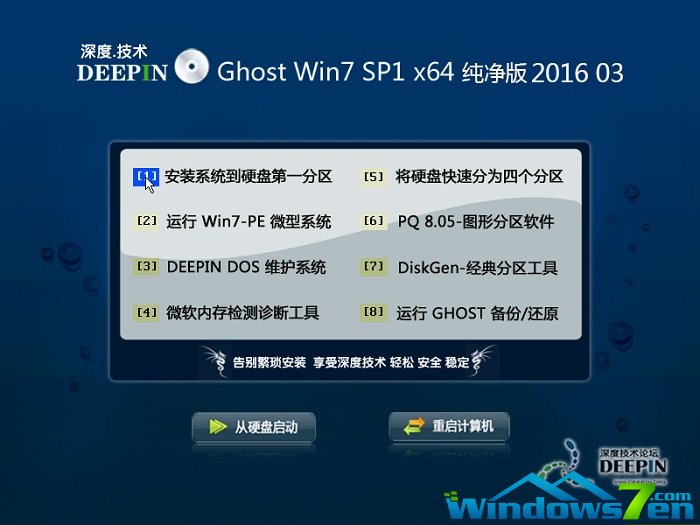 深度技术ghost win7 x64 纯净版201604
深度技术ghost win7 x64 纯净版201604 电脑公司 ghost xp_sp3 稳定装机版 2018.07
电脑公司 ghost xp_sp3 稳定装机版 2018.07 萝卜家园win10系统下载32位企业版v201709
萝卜家园win10系统下载32位企业版v201709 Mirillis Action! v1.14.3.0 完美破解版(游戏高清屏幕录像软件)
Mirillis Action! v1.14.3.0 完美破解版(游戏高清屏幕录像软件) 博客备份软件4.3 绿色免费版 (CSDN博客导出工具)
博客备份软件4.3 绿色免费版 (CSDN博客导出工具) 小白系统ghos
小白系统ghos 系统之家win1
系统之家win1 魔法猪 ghost
魔法猪 ghost 萝卜家园ghos
萝卜家园ghos 小黑马 ghost
小黑马 ghost FiberYes拷屏
FiberYes拷屏 系统之家Ghos
系统之家Ghos 小白系统ghos
小白系统ghos 雨林木风win1
雨林木风win1 粤公网安备 44130202001061号
粤公网安备 44130202001061号